Win11系统怎么关闭屏幕锁定?Win11默认是开启屏幕锁定功能的,不过有的人不需要这项功能,觉得每次都要唤醒很麻烦,想要关闭屏幕锁定功能,下面就为大家介绍一下Win11系统怎么关闭屏幕锁定功能。
如何通过组策略禁用 Win11 上的锁定屏幕
首先,我们将通过以下步骤查看通过组策略禁用锁定屏幕:
单击开始按钮或按Windows 键并键入gpedit,然后单击顶部的第一个结果。
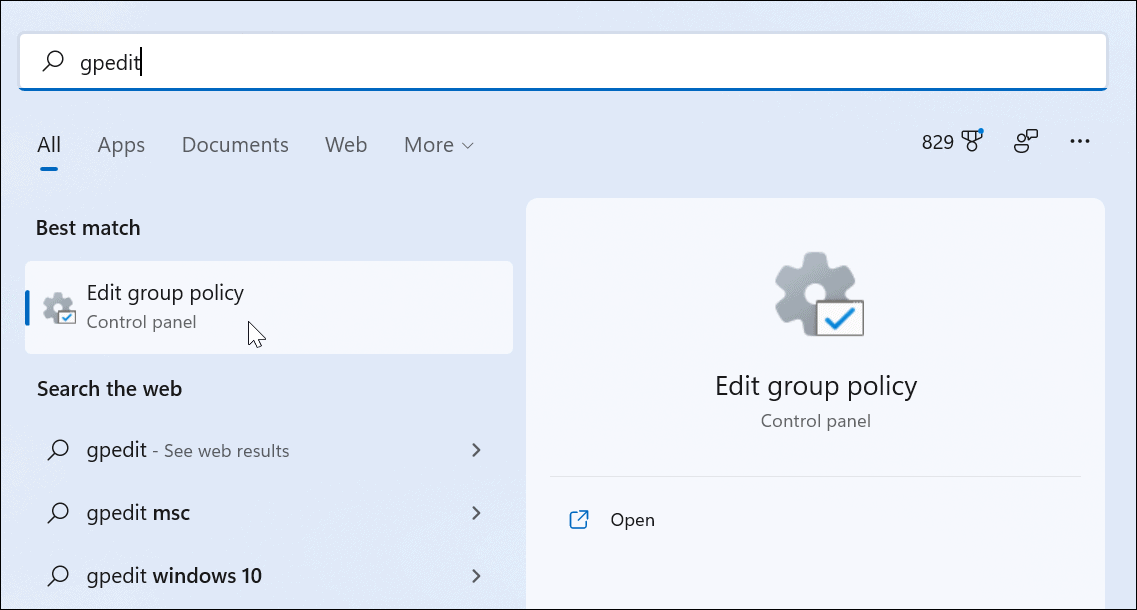
当本地组策略编辑器打开时,导航到以下路径:
计算机配置 > 管理模板 > 控制面板 > 个性化
接下来,双击不显示锁定屏幕。
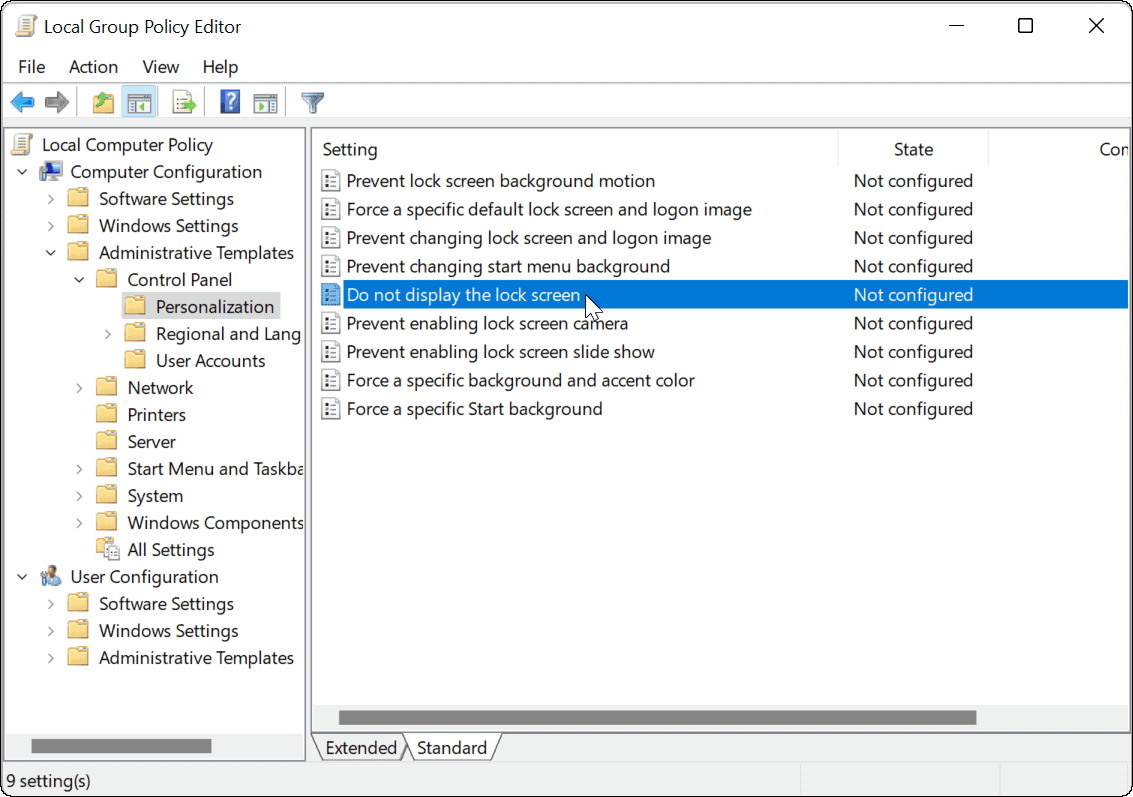
当策略屏幕出现时,单击启用选项,然后单击屏幕底部的应用和确定。
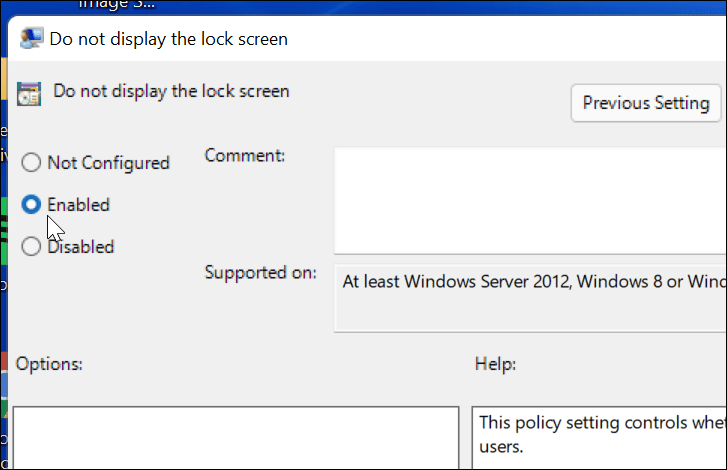
完成后退出本地组策略编辑器并重新启动 PC。
电脑重启后直接进入登录界面,不再显示锁屏界面。同样,这仅适用于 Win11 Pro(或更高版本)。
如何通过 Win11 上的注册表禁用锁定屏幕
如果您运行的是 Win11 专业版、教育版或商业版,您还可以通过修改注册表来禁用锁定屏幕。
重要提示:修改注册表不适合胆小的人。如果输入的值不正确,可能会导致系统变得不稳定或完全停止工作。在继续之前,手动备份注册表、创建系统还原点、完整系统备份,或者三者都做。如果出现问题,您可以使用其中一种方法来恢复您的计算机。
要在 Win11 上使用注册表禁用锁定屏幕,请执行以下操作:
单击开始按钮或按Windows 键,键入regedit,然后单击顶部结果。
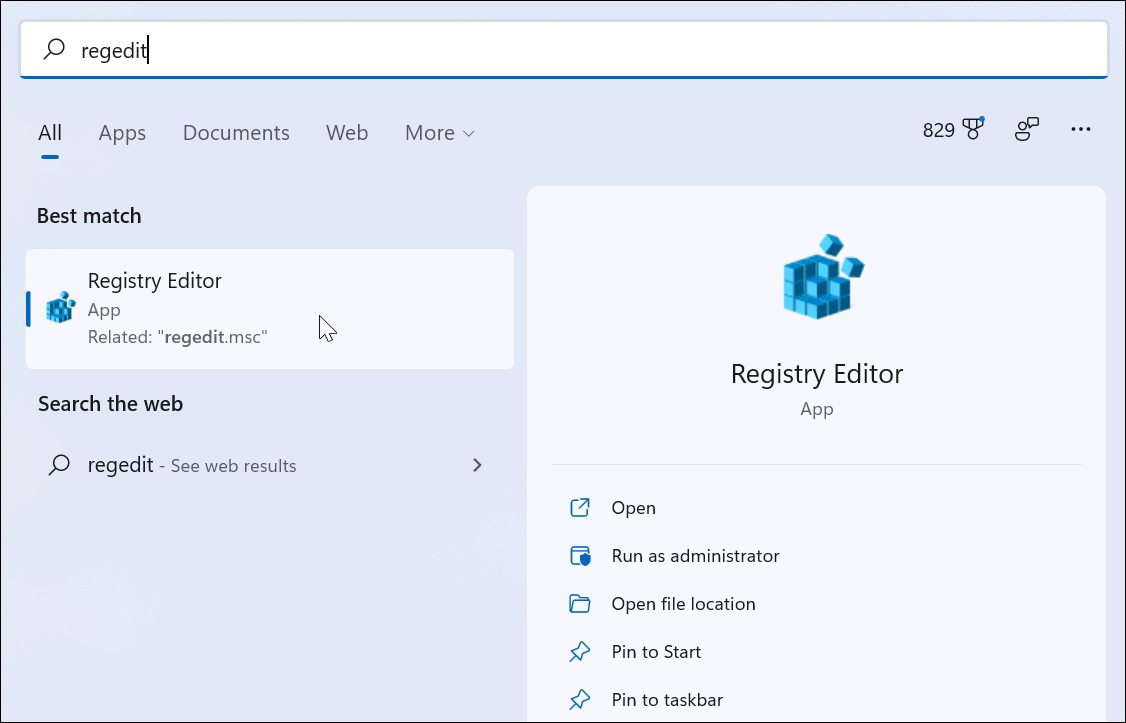
注册表编辑器打开后,浏览到以下路径 – 请注意,您可以将其复制并粘贴到顶部的注册表编辑器栏中:
HKEY_LOCAL_MACHINESOFTWAREPoliciesMicrosoftWindows
现在,右键单击左侧的 Windows 键并选择New > Key。

将新键命名为Personalization并按Enter。
接下来,右键单击刚刚创建的Personalization键并选择New > DWORD (32-bit) Value。
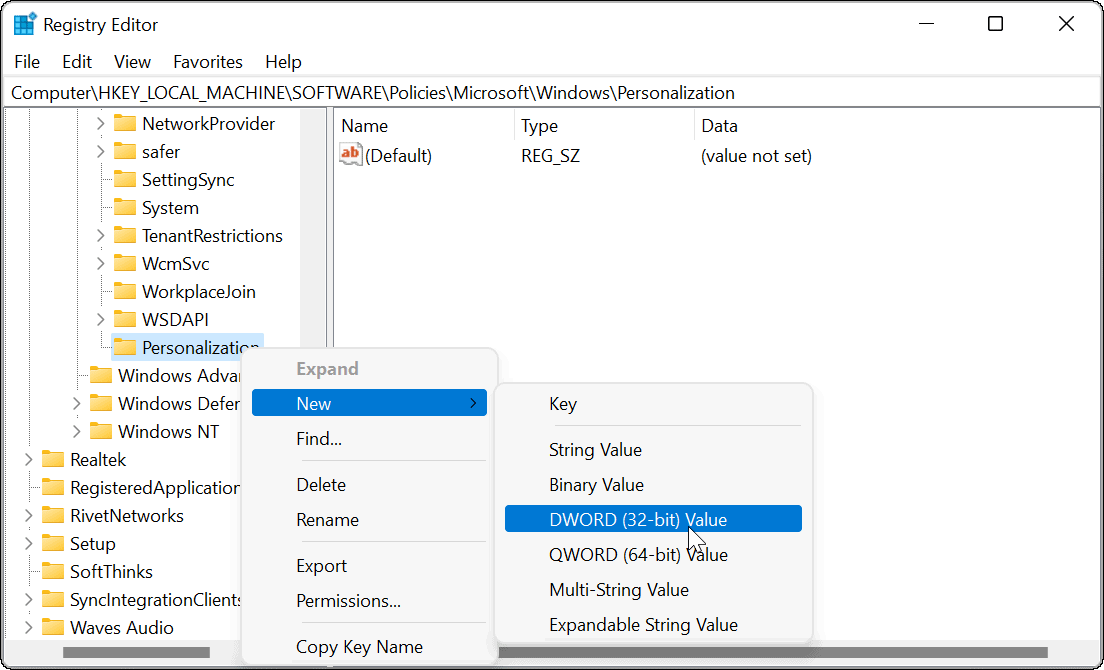
将DWORD值命名为Nolockscreen,然后按键盘上的Enter 。
双击您创建的Nolockscreen键,并在单击OK之前为其提供1的值数据。
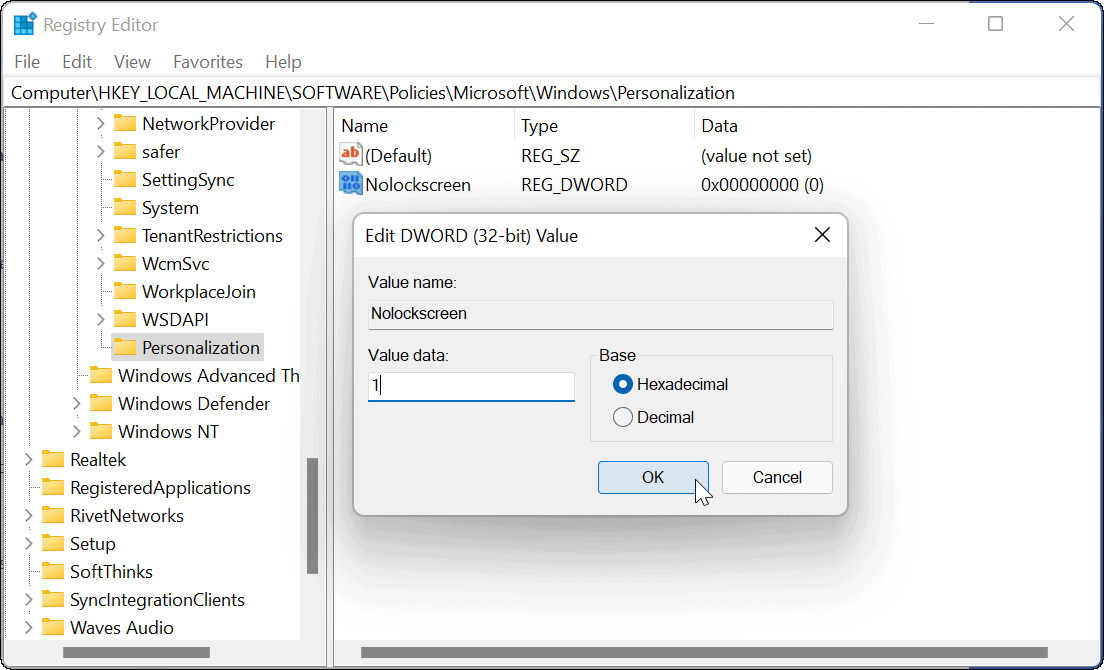
准备好后退出注册表编辑器并重新启动 PC。如果您在计算机再次启动时正确执行了这些步骤,则会跳过锁定屏幕,您只会看到登录屏幕。
进一步自定义 Win11
上述步骤应该可以帮助您禁用 Win11 上的锁定屏幕,但还有其他方法可以自定义您的新 PC。
例如,另一种快速绕过锁定屏幕的方法是设置 Windows Hello。屏幕仍会出现,但当面部识别检测到您的面部时,它将绕过锁定屏幕并在几秒钟内让您登录。
要进一步自定义 Win11,您还可以更改桌面墙纸或将“开始”按钮移至左侧。
以上内容就是关于小编为大家介绍的Win11禁用锁定屏幕功能的技巧,有不懂的网友可以参考一下以上内容,更多系统教程请继续关注Win11镜像之家。